
Disk Pulse Ultimate(磁盘检测工具)
v12.0.34- 软件大小:26.52 MB
- 更新日期:2019-11-28 09:21
- 软件语言:简体中文
- 软件类别:硬件检测
- 软件授权:免费版
- 软件官网:待审核
- 适用平台:WinXP, Win7, Win8, Win10, WinAll
- 软件厂商:

软件介绍 人气软件 下载地址
Disk Pulse是一款非常实用的磁盘监控工具,它可以帮助用户实时对电脑系统中的磁盘进行监控,可以对磁盘中的任何数据更改进行严密把控,一旦出现数据更改,系统就会在第一时间为用户发送电子邮件报告;该程序支持同时对一个或者多个磁盘进行监控,可以为用户节约更多的磁盘空间,此功能也会大幅度提高程序的实用性;用户可以自定义设置监控系统生成的数据格式,可以根据您的需要进行设置,支持生成统计饼图,还可以将检测到的更改帮哈导出到SQL数据库,可以发送错误消息到系统事件日志,并在检测到用户指定的更改数量时执行自定义命令;强大又实用,需要的用户可以下载体验

软件功能
1、DiskPulse主GUI应用程序
DiskPulse GUI应用程序为用户提供了启动/停止磁盘更改监视操作,检查检测到的文件系统更改和导出报告的功能。
2、磁盘更改监控过滤器
DiskPulse GUI应用程序的底部包含“类别”窗格,该窗格能够按文件类型,大小,扩展名,用户名等对检测到的文件系统更改进行分类,并允许用户过滤更改或更多类别。
3、磁盘更改监视统计信息
饼图对话框能够显示已更改文件的数量以及每个扩展名,更改类型,文件大小和文件类型的已更改磁盘空间量。此外,用户还可以将图表图像复制到剪贴板,从而可以轻松地将DiskPulse图表集成到演示文稿和文档中。
4、磁盘更改监控目录
配置文件对话框的“监控”选项卡允许用户指定应监控的一个或多个磁盘或目录。将以递归方式监视所有指定的目录,包括所有子目录。
5、磁盘更改监视事件
配置文件对话框的“事件”选项卡允许用户选择应监视的一个或多个文件系统事件类型。
软件特色
DiskPulse命令行实用程序
除了GUI应用程序之外,DiskPulse Ultimate和DiskPulse Server还提供了一个命令行实用程序,可用于在本地执行磁盘更改监视操作并通过网络控制一台或多台DiskPulse Server。DiskPulse命令行实用程序提供了从Shell脚本和批处理文件控制磁盘更改监视操作的功能,并允许将DiskPulse功能集成到用户自定义解决方案中。
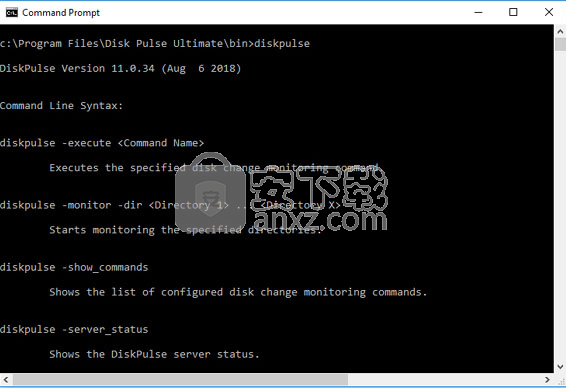
DiskPulse服务器
为IT专业人员和企业客户提供DiskPulse Server(基于服务器的产品版本),该产品作为服务在后台运行,并且可以使用本地或网络上的全面客户端GUI应用程序或命令行实用程序进行控制。DiskPulse Server允许同时监视多个磁盘或目录,将磁盘更改监视报告发送到集中式SQL数据库并生成历史趋势分析报告。
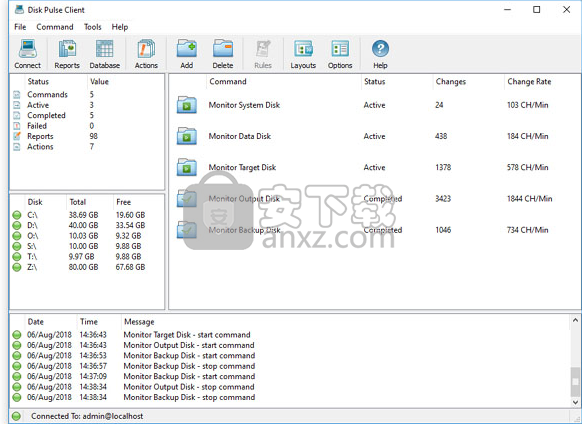
为企业客户提供DiskPulse Enterprise产品版本,该产品版本能够从多个生产服务器接收磁盘更改监视报告,在整个数据库中搜索关键更改,使用集中的用户set污规则和策略来分析报告并发送在从生产服务器收到的一个或多个磁盘更改监视报告中检测到严重问题时,通过电子邮件发送通知。
安装步骤
1、需要的用户可以点击本网站提供的下载路径下载得到对应的程序安装包
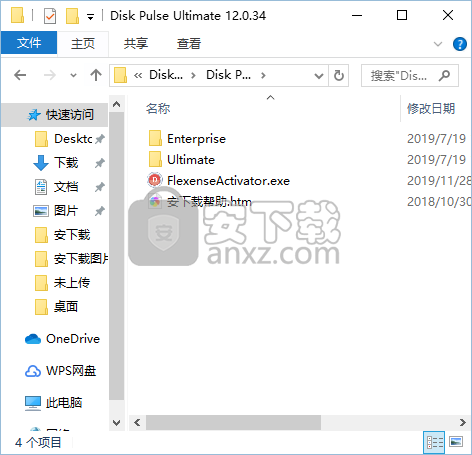
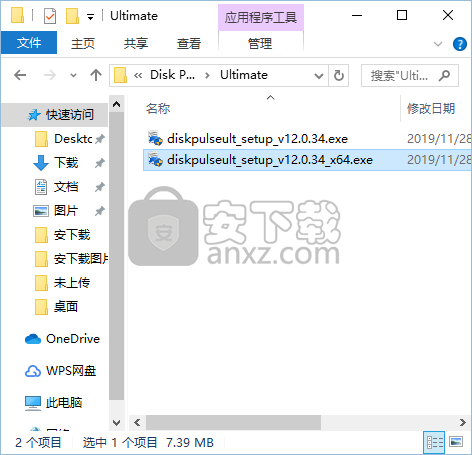
2、通过解压功能将压缩包打开,找到主程序,双击主程序即可进行安装,点击下一步按钮
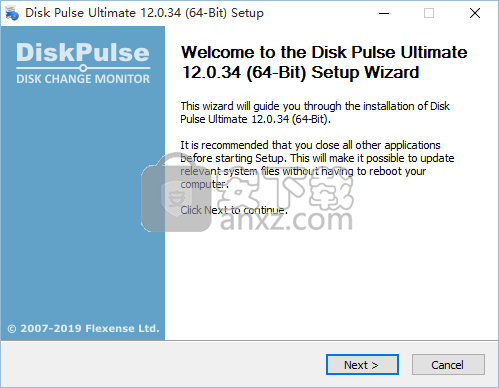
3、需要完全同意上述协议的所有条款,才能继续安装应用程序,如果没有异议,请点击同意按钮
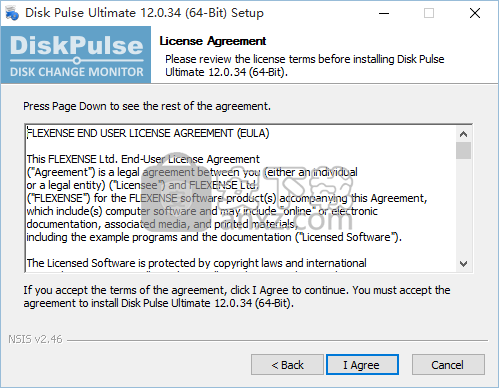
4、用户可以根据自己的需要点击浏览按钮将应用程序的安装路径进行更改
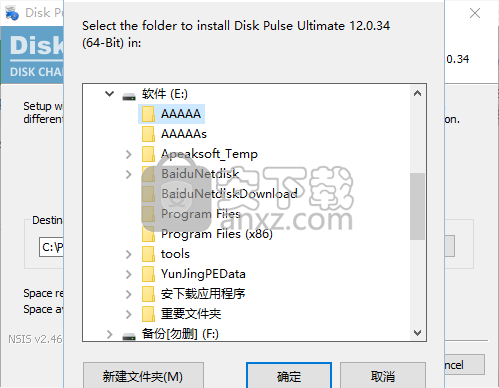
5、等待应用程序安装进度条加载完成即可,需要等待一小会儿
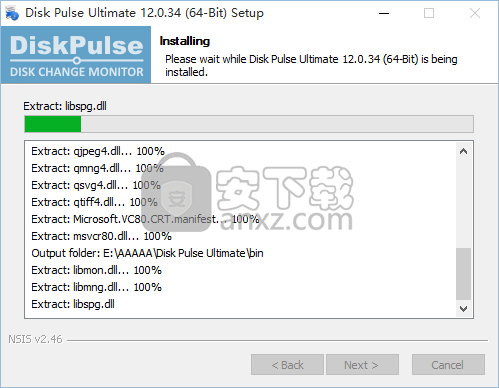
8、根据提示点击安装,弹出程序安装完成界面,点击完成按钮即可
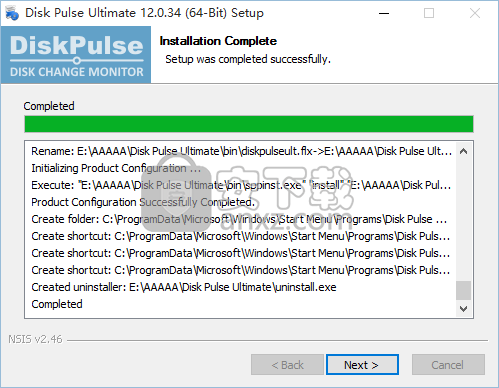
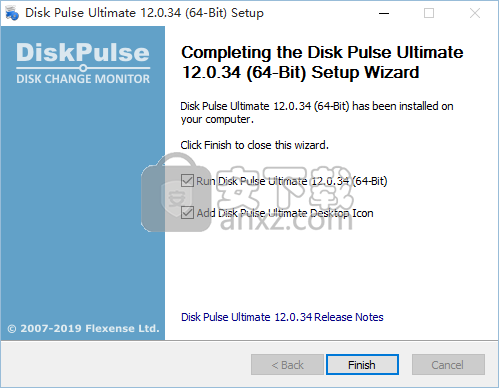
方法
1、程序安装完成后,打开程序安装包,将安装包中的补丁复制到粘贴板
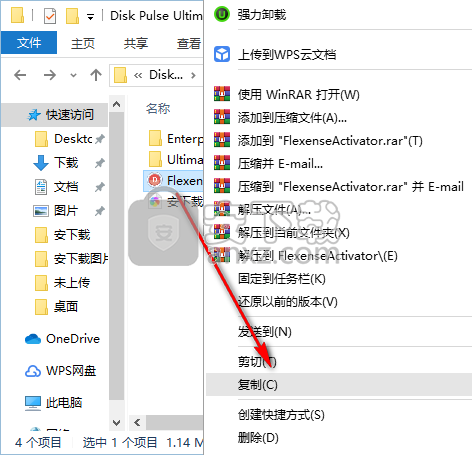
2、然后打开程序安装路径,将补丁复制到对应的程序bin文件中与程序一起
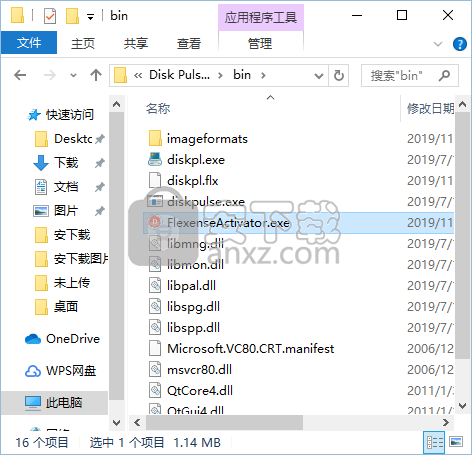
3、双击运行程序补丁,弹出一个程序界面,点击补丁界面中的激活按钮
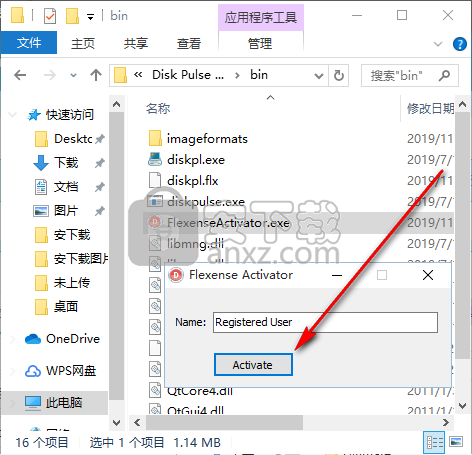
4、然后选择程序文件夹下的指定文本,如图所示,然后点击打开按钮

5、完成以上操作步骤就可以弹出一个成功界面,打开程序后即可使用
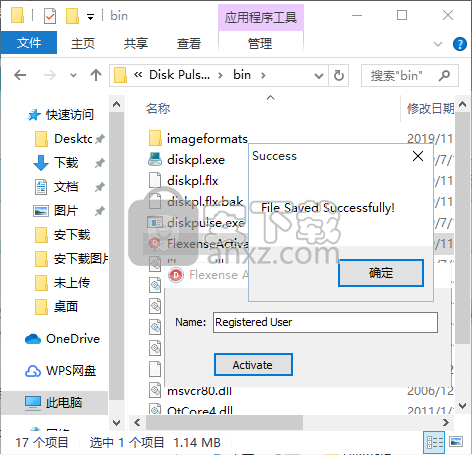
官方教程
开始监视磁盘或目录的最简单方法是在主工具栏下的目录条目中输入目录名称,然后按主工具栏左上角的“监视器”按钮。在配置文件对话框中,验证是否正确选择了所有参数,然后按“开始”按钮开始监视过程。
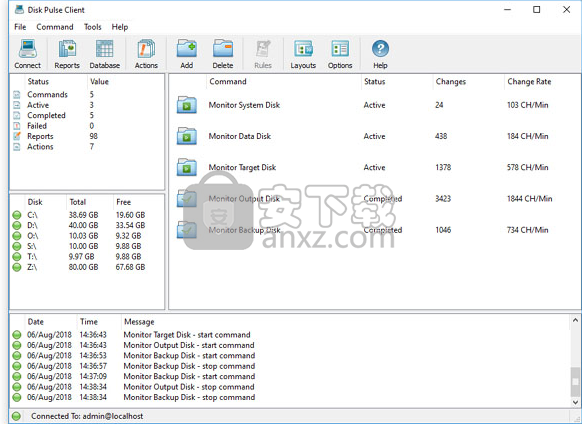
默认情况下,DiskPulse将开始监视所有文件系统更改,包括文件创建,修改,文件名更改,文件属性更改,文件删除操作等。应在“事件”上选择一组应监视的自定义文件系统更改事件。 ' 标签。
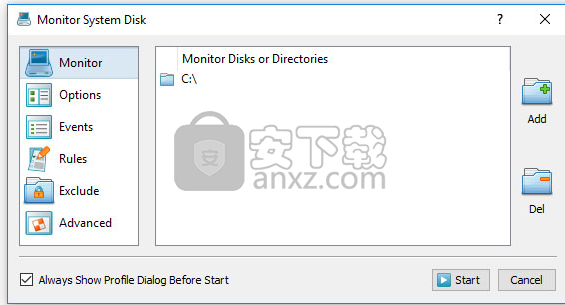
一旦检测到文件系统更改,它将显示在更改视图中。为了临时暂停监视过程,请按“暂停”按钮。按下“继续”按钮以恢复先前暂停的监视操作。为了完成监视过程,请按主工具栏上的“停止”按钮。
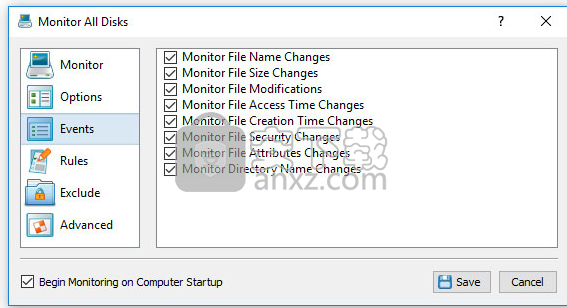
单击更改项以打开更改属性对话框。选择一个更改项目,按鼠标右键,然后选择“打开方式”菜单项,以使用另一个程序打开更改的文件。选择一个更改项目,按鼠标右键,然后选择“在资源管理器中打开位置”菜单项以在Windows资源管理器中打开该项目的目录。
DiskPulse Pro允许您根据文件扩展名,文件类型和更改类型对检测到的文件系统更改进行分类和过滤。监视一个或多个磁盘或目录时,DiskPulse会自动对所有检测到的文件系统更改进行分类,并不断更新文件类别列表,该列表位于主GUI应用程序的更改列表下方。
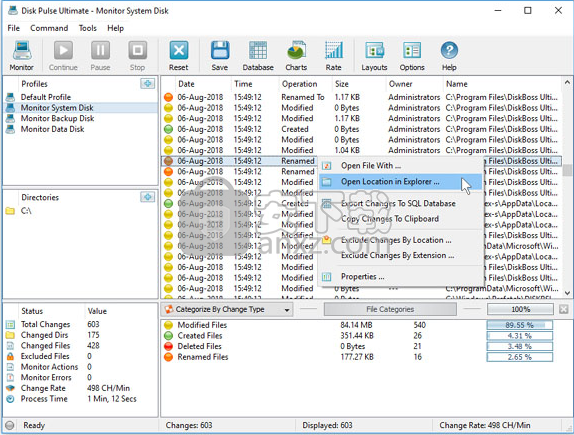
默认情况下,DiskPulse按文件扩展名对所有文件进行分类,并显示按检测到的文件扩展名的类型列表,该列表按更改的文件数排序。对于每个类别,“磁盘脉冲”都会显示磁盘空间量,已更改文件的数量以及相对于其他文件类别的已更改文件的百分比。使用“类别”组合框按文件类型或更改类型对文件进行分类。
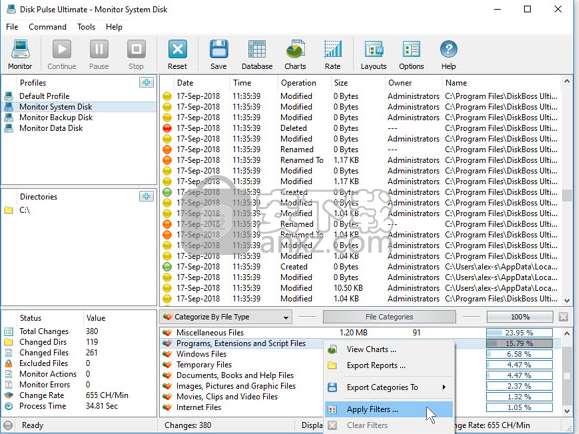
DiskPulse最有用的功能之一是能够使用一个或多个分类的文件过滤器过滤检测到的文件系统更改。例如,为了查看所有新创建的文件,请选择基于更改类型的文件分类模式,然后双击“创建的文件”文件类别。DiskPulse将过滤检测到的磁盘更改列表,并仅显示新创建的文件。
DiskPulse磁盘更改监视器提供了多种类型的饼图,这些饼图可以显示已更改文件的数量以及每个扩展名,更改类型,文件大小和文件类型的已更改磁盘空间量。为了在DiskPulse GUI应用程序中打开图表对话框,请选择“命令-查看图表”菜单项。
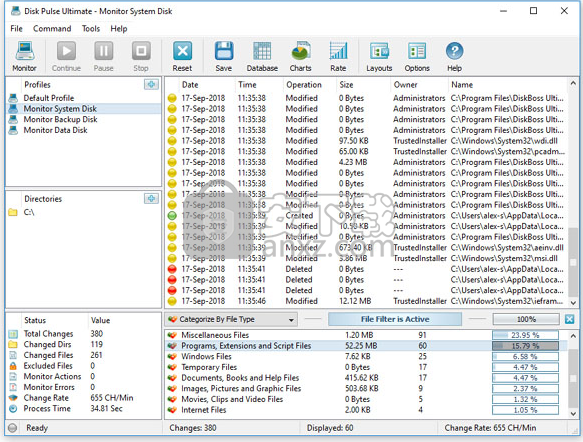
根据当前选择的分类模式,图表对话框将显示文件数量或每个扩展名,更改类型,文件大小或文件类型的更改磁盘空间。模式选择器位于对话框的底部,可在可用的图表模式之间进行切换。
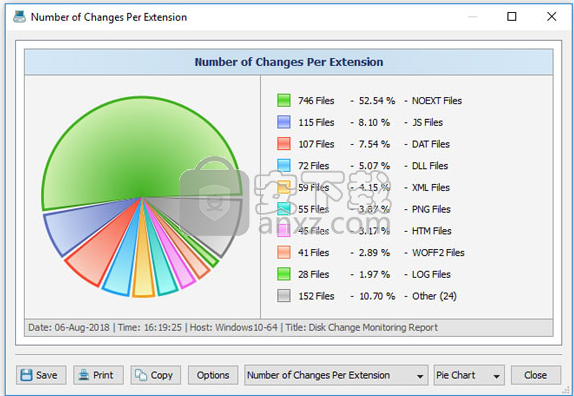
默认情况下,统计图对话框显示当前显示的更改类别的统计信息。例如,为了打开显示每个文件类别的文件数量的图表,请设置“按文件类型分类”更改分类模式,然后打开图表对话框。
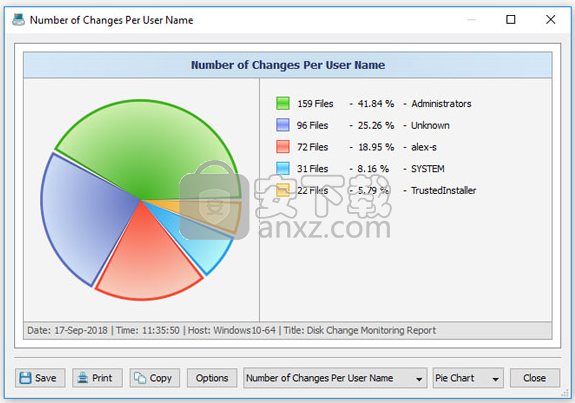
此外,图表对话框还为用户提供了将显示的图表图像复制到剪贴板的功能,从而使DiskPulse图表可以轻松地集成到用户的文档和演示文稿中。为了自定义图表说明,请按“选项”按钮并指定自定义图表日期,时间或图表标题。
DiskPulse允许将磁盘更改监视报告保存为多种标准格式,包括HTML,PDF,Excel,XML,文本和CSV。在最简单的情况下,执行磁盘更改监视操作,然后按主工具栏上的“保存”按钮。在“保存报告”对话框中,选择适当的报告格式,输入报告文件名,然后按“保存”按钮。
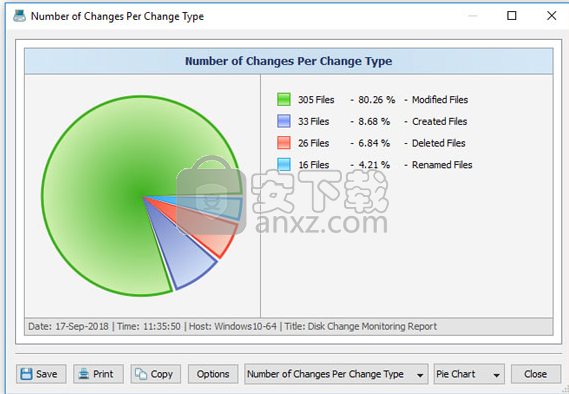
对于HTML,PDF,Excel,文本,CSV和XML报告格式,用户可以保存简短的摘要报告或较长的详细报告,对于包含成千上万个更改的大型报告而言,这可能会很长。简短的摘要磁盘更改监视报告包括一个显示最近20个文件系统更改的表,以及一个列表列表,这些表显示文件系统更改的数量以及每个文件扩展名,文件类型,顶级目录,用户名等的总磁盘空间。默认情况下,DiskPulse以HTML格式保存完整的磁盘更改监视报告。
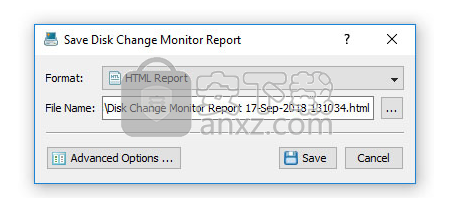
此外,DiskPulse Ultimate和DiskPulse Server还提供了将磁盘更改监视报告保存为DiskPulse本机报告格式的功能,该报告格式保留了与每个特定磁盘更改监视操作有关的所有信息,并且可以使用DiskPulse主GUI应用程序随时加载。
保存Microsoft Excel报表
有时,可能需要使用Microsoft Excel等外部工具对磁盘更改监视结果进行其他分析。为了将磁盘更改监视结果导出为Excel报告格式,执行磁盘更改监视操作,请按主工具栏上的“保存”按钮,为简短摘要报告或“ Excel”选择“ Excel摘要”报告格式。报告格式,以获取详细的磁盘更改监视报告。
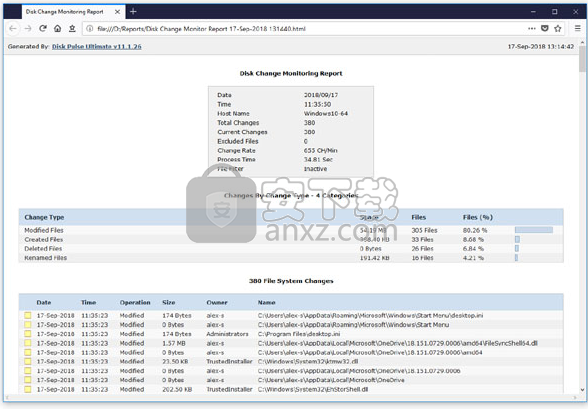
Excel摘要报告将包括最近20个文件系统更改的列表以及一些表,这些表显示文件系统更改的数量以及每个文件扩展名的总磁盘空间,文件类别,顶级目录,用户名等。
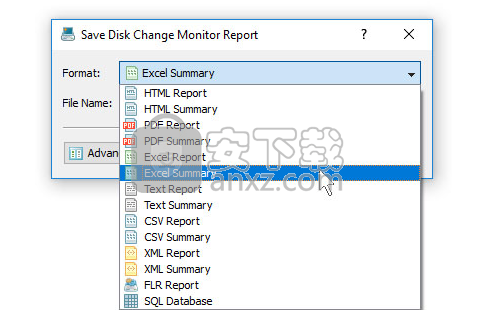
详细的Excel报告将包括根据当前选择的文件分类模式的文件类别列表以及检测到的文件系统更改的完整列表,对于包含数千个更改的大型报告而言,这可能会很长。为了控制在详细报告中导出多少文件系统更改,请按“保存报告”对话框上的“高级选项”按钮,并根据您的特定需求自定义磁盘监视报告。
保存图形PDF报告
导出磁盘更改监视结果的最有用的方法之一是使用PDF摘要或PDF报告格式。这两种报告格式都包括各种类型的图形饼图,它们显示文件系统更改的次数以及每个文件扩展名的总磁盘空间,文件类别,顶级目录,用户名等。为了将磁盘更改监视结果保存到一个PDF报告文件,请按主工具栏上的“保存”按钮,然后为简短摘要报告选择“ PDF摘要”报告格式,为详细的磁盘更改监视报告选择“ PDF报告”格式。
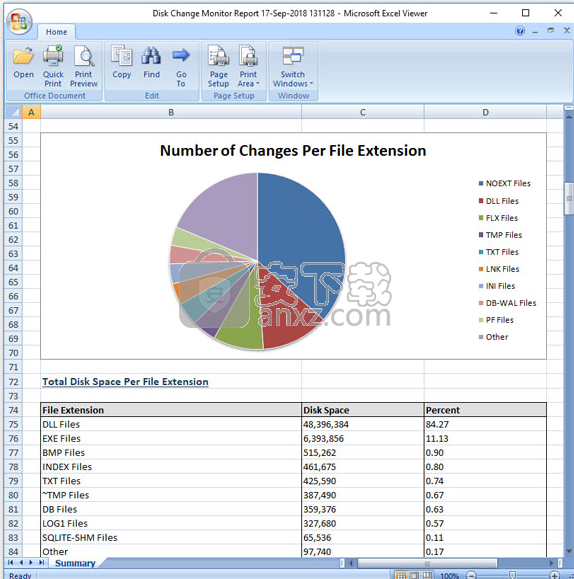
PDF摘要报告将包括最近20个文件系统更改的列表,然后是多个饼图,这些饼图显示文件系统更改的数量以及每个文件扩展名的总磁盘空间,文件类别,顶级目录名称,用户名,详细的PDF报告将包含检测到的文件系统更改的完整列表,对于包含数千个文件系统更改的大型报告而言,这可能会很长。
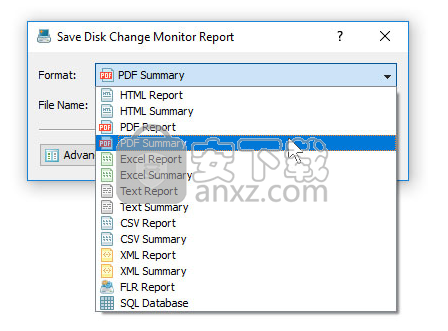
除了检测到的更改的完整列表之外,详细的PDF报告还包括饼图,这些饼图显示了文件系统更改的数量以及根据当前所选文件分类模式的每个文件类别的总磁盘空间。例如,如果将第二级文件类别模式设置为按文件扩展名对更改进行分类,则PDF报告将显示饼图,其中显示了每个文件扩展名的更改数量。
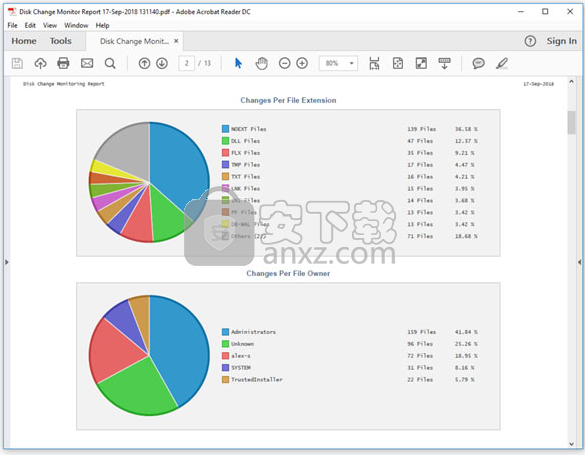
人气软件
-

华为悦盒EC6108V9C固件 1034 MB
/简体中文 -

ModbusTCP Master(网络测试软件) 0.93 MB
/简体中文 -

DXVA Checker 1 MB
/简体中文 -

串口监视精灵 6.66 MB
/简体中文 -

betaflight(调参软件) 10.7 MB
/简体中文 -

MSI Mystic Light(微星RGB灯光控制软件) 41.2 MB
/英文 -

nvidia inspector 0.28 MB
/简体中文 -

Undead pixel(显示器亮点修复工具) 0.04 MB
/简体中文 -

ComMonitor(串口调试软件) 0.13 MB
/简体中文 -

Command Center(主板监控软件) 20.55 MB
/多国语言


 华为电脑管家 13.0.6.600
华为电脑管家 13.0.6.600  硬件狗狗 3.3.23.824
硬件狗狗 3.3.23.824  驱动人生 v8.16.28.78
驱动人生 v8.16.28.78  驱动精灵 v2021.12.15.104
驱动精灵 v2021.12.15.104  SIW2020中文绿色(系统信息检测软件) v10.0.0128 技术版
SIW2020中文绿色(系统信息检测软件) v10.0.0128 技术版 







